Отже, ви всі чули про Windows 7 і пристрасно хочете встановити нове творіння Microsoft. Огляд методів установки Windows 7 ми почнемо з найпростішого способу, добре відомого всім, хто ставив дві операційні системи на один комп'ютер, скажімо, Windows Vista і Windows XP.
Працює установка вкрай просто. Припустимо, у вас Windows Vista. Вам буде потрібно розділ, в який можна встановити Windows 7.
Якщо його немає, виберіть команду Пуск> Панель управління> Система й обслуговування> Створення та форматування розділів жорсткого диска в області Адміністрування.
Як показано на малюнку нижче, у нас є розділ обсягом майже 30 безгоспних гігабайт, в якому потрібно створити розділ. Клацніть на ньому правою кнопкою миші і виберіть команду Створити простий том.
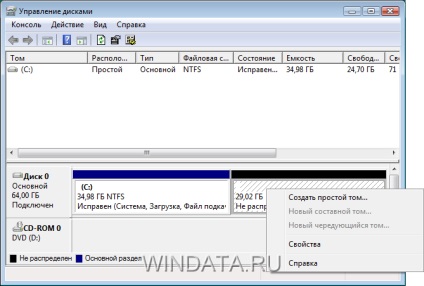
Ось, власне, і вся премудрість. Тепер необхідно встановити Windows 7 в новий розділ. Вставте диск з Windows 7 в оптічекій накопичувач, перезавантажитеся, вкажіть, якщо треба, пріоритет завантаження в BIOS.
Далі почнеться звичайна установка Windows 7.
Єдиний нюанс: ось в цьому вікні установки слід вибрати меню Custom (Advanced) і вибрати наш свіжостворений розділ. Детальніше всі етапи установки описані в статті про установку Windows 7 на віртуальну машину VirtualBox.
![Установка windows 7 подвійна завантаження, енциклопедія windows (установка [7]) Установка windows 7 подвійна завантаження, енциклопедія windows](http://images-on-off.com/images/176/ustanovkawindows7dvoynayazagruzkaentsikl-56271370.jpg)
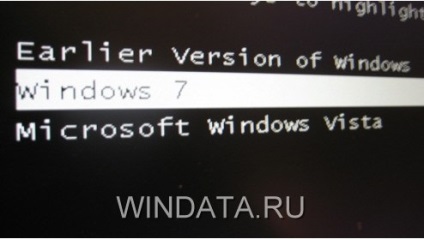
Системи працюватимуть абсолютно стабільно навіть якщо встановити 10 операційних систем. А робиться це дуже легко.
У вашому випадку потрібно ваш вінчестер розбити на кілька розділів. А точніше на 3 (це мінімум). Чому на 3? Тому що з одного розділу буде йти завантаження однієї системи, а з іншого розділу завантаження дрйгой системи (і навіть не важливо якої системи). А трейтій розділ знадобиться нам для статичних даних (пісні, фільми, ігри і так далі)
Підемо по кроках:
1: Розбиваєте ваш вінчестер на 3 розділу. Раджу створити ДВА ЛОГІЧНИХ РОЗДІЛУ (. САМЕ ЛОГІЧНИХ.) По 30-40 ГІГАБАЙТ кожен.
2: А тепер найважливіший крок! Так як у нас тепер є 2 логічних розділу, нам потрібен розділ з якого буде йти завантаження всієї системи. Такий розділ називається АКТИВНИЙ. І так, створюємо з залишку вільного місця трейтій АКТИВНИЙ розділ.
Після виконаних кроків (правильно виконаних) у нас будуть 2 логічних розділу по 30 - 40 ГБ кожен та один активний (в активному буде музика, фільми і так далі). Для чого нам активний розділ. А для того щоб файли в яких зберігається інформація про завантаження Операційної системи (як правило це файли xeldr, і так далі ...) була на третьому, активному розділі.
Для чого це треба?
А для того, щоб якщо ви раптом випадково знесли (форматнул) один з логічних розділів, інформація про завантаження залишилася цілою, бо вона у нас на іншому розділі.
Загалом то і все. А ось ще:
Якщо у вас по мимо SEVEN є інші ранні версії операційних систем, то вам слудет відкрити блокнот файл на активний розділ BOOT.INI.
У цьому файлі буде написано щось на зразок такого:
;
; Warning: Boot.ini is used on Windows XP and earlier operating systems.
; Warning: Use BCDEDIT.exe to modify Windows Vista boot options.
;
[Boot loader]
timeout = 30
default = multi (0) disk (0) rdisk (0) partition (3) \ WINDOWS
[Operating systems]
multi (0) disk (0) rdisk (0) partition (2) \ WINDOWS = "Microsoft Windows XP ONE" / EXECUTE / FASTDETECT
multi (0) disk (0) rdisk (0) partition (1) \ WINDOWS = "Microsoft Windows XP TWO" / EXECUTE / FASTDETECT
Якщо у вас кілька SEVEN систем то натисніть CTRL + R для того щоб викликати меню виклику програм. Потім ввести "BCDEDIT.exe", і натиснути ENTER. Якщо нічого не відбувається, не лякайтеся у вас немає доступу до цього файлу. Рішення проблеми таке: увійти через обліковий запис АДМИНИСТРАТОРА. З'явиться меню настройки інтуїтивно зрозуміле досвідченому користувачеві. Якщо не з'являється, то натисніть CTRL + R, наберіть "CMD" тисніть ENTER. У цьому меню наберіть "BCDEDIT" тисніть ENTER. І вийде меню зі станом файлів завантаження ОС, включаючи "ntldr" і "xeldr".
Видет приблизно таке меню: Дивіться на ПОСИЛАННЯ.
У цьому файлі можна змінювати тільки назва операційної системи яке буде відображатися при запуску системи. Змінювати можна лише в ЛАПКАХ тут: "Microsoft Windows XP ONE" можна поміняти на будь-яке інше.
Більше нічого редагувати не потрібно. Закривайте файл і зберігайте його при цьому. Якщо відмовляє в доступі, зайдіть в ОС через обліковий запис АДМИНИСТРАТОРА.
Остання W7 "зжере" завантажувач попередньої W7.Запускал і Multiboot, тепер придеться запускати утиліти з cmd, немає все працює, відновлюється з образу, але треба знову встановити В7 на К-основний, отформатірованний.Новая W7 пропишеться на диск c:, в меню завантаження знову буде 2 ОС, але завантажуватися буде тільки одна-пізніша сімка.
Що порадите?
Якщо один вінд-7 вже стоїть, то завантажувач другого. при установці другого вінд-7 не важливо куди, прописується в теж місце де знаходиться перший. ОС завантажується з активного розділу. Якщо я зроблю 2 логічних і один активний, і встановлю другий вінд-7 в який-небудь логічний розділ, то яким чином завантажувач другого вінд-7 встановиться в активний розділ? І, на скільки я розумію, ОС не може завантажуватися з логічного розділу. А що б завантажувач прописався на вибраний розділ (куди встановлюється другий вінд-7), не торкнувшись перший, треба розділ з першої ОС приховати, і встановлювати другу ОС в активний розділ. Хіба ні?
Спасибі всім розумним мужикам!